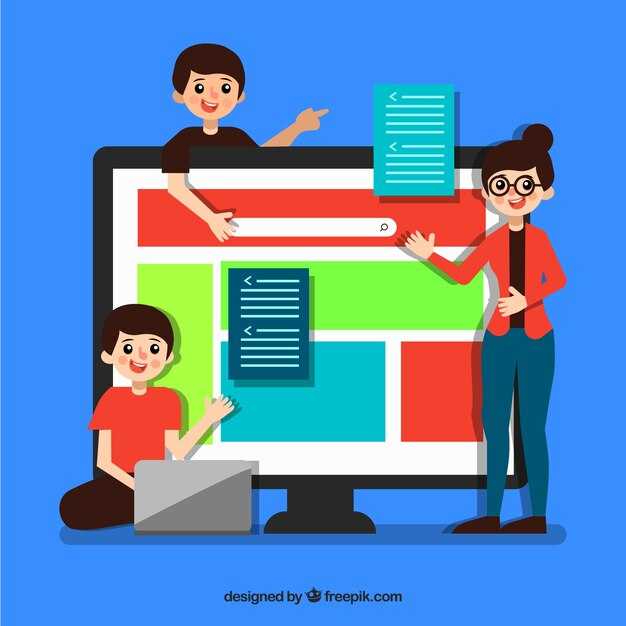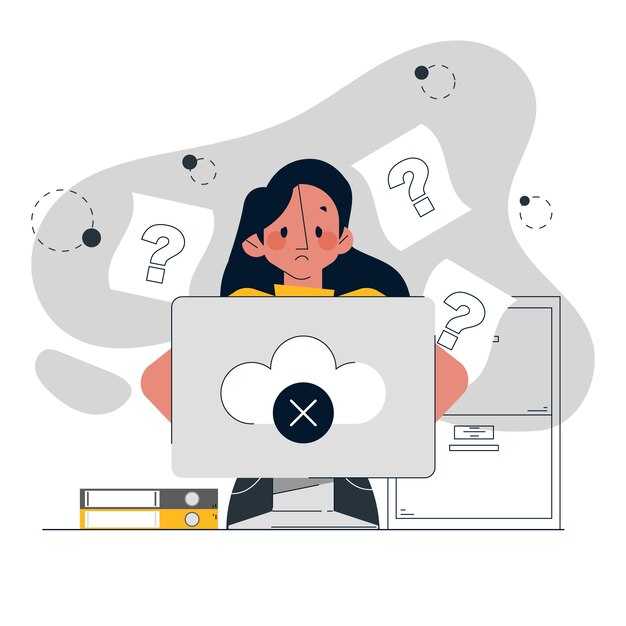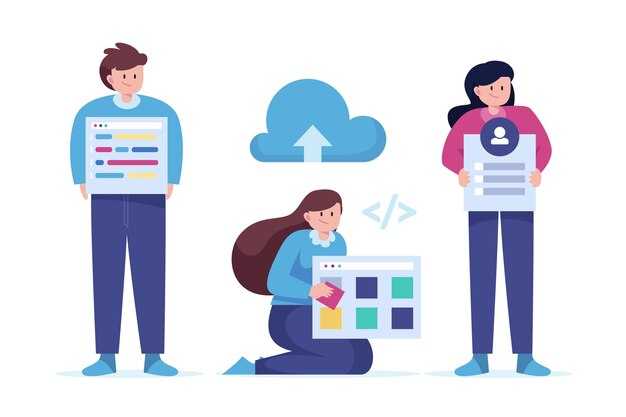Чтобы преобразовать HTML-файл в JPEG, воспользуйтесь инструментами для создания скриншотов или конвертации веб-страниц. Откройте HTML-файл в браузере, нажмите сочетание клавиш Ctrl + Shift + I (Windows) или Cmd + Option + I (Mac), чтобы открыть инструменты разработчика. Затем выберите режим адаптивного дизайна и задайте нужные размеры страницы.
Для сохранения страницы в формате JPEG используйте расширения браузера, такие как Full Page Screen Capture или GoFullPage. Установите расширение, откройте HTML-файл и нажмите кнопку для создания скриншота. Сохраните изображение в формате JPEG, выбрав соответствующую опцию.
Если требуется автоматизировать процесс, воспользуйтесь программами вроде wkhtmltoimage или Puppeteer. Установите инструмент, выполните команду для конвертации HTML в JPEG, указав путь к файлу и параметры качества изображения. Это особенно полезно для обработки большого количества файлов.
Для редактирования и оптимизации JPEG используйте графические редакторы, такие как Photoshop или GIMP. Откройте изображение, настройте разрешение, сожмите файл для уменьшения размера и сохраните результат. Эти шаги помогут получить качественный JPEG-файл из HTML-документа.
Подготовка HTML-документа для конвертации
Проверьте, чтобы HTML-документ корректно отображался в браузере. Убедитесь, что все стили, шрифты и изображения загружаются без ошибок. Это важно, так как конвертация сохраняет визуальное состояние страницы.
Оптимизируйте размеры изображений и медиафайлов. Используйте инструменты сжатия, чтобы уменьшить их вес, но сохранить качество. Это ускорит процесс конвертации и уменьшит итоговый размер JPEG.
Закройте все ненужные вкладки и программы на компьютере. Это освободит ресурсы системы и предотвратит возможные сбои во время работы с инструментами конвертации.
Убедитесь, что документ использует фиксированные размеры для блоков и элементов. Это поможет избежать искажений при конвертации. Например, задайте ширину и высоту для контейнеров в пикселях или процентах.
| Элемент | Рекомендация |
|---|---|
| Шрифты | Используйте стандартные или встроенные шрифты, чтобы избежать проблем с отображением. |
| Изображения | Проверьте пути к файлам и формат (JPEG, PNG). |
| Стили | Минимизируйте CSS или используйте встроенные стили для элементов. |
Сохраните HTML-документ локально, если он находится на сервере. Это упростит работу с инструментами конвертации, которые требуют загрузки файлов с компьютера.
Перед началом конвертации сделайте копию документа. Это позволит вернуться к исходной версии, если что-то пойдет не так.
Проверка структуры HTML
Убедитесь, что ваш HTML-документ корректно структурирован перед преобразованием в JPEG. Это гарантирует, что содержимое отображается так, как задумано.
- Проверьте наличие обязательных тегов:
<!DOCTYPE html>,<html>,<head>и<body>. - Убедитесь, что все элементы закрыты правильно. Например,
<p>должен заканчиваться</p>. - Используйте валидатор HTML, например, W3C Markup Validation Service, чтобы найти и исправить ошибки.
Проверьте иерархию заголовков. Убедитесь, что теги <h1>, <h2> и другие используются последовательно, без пропусков уровней.
- Начните с
<h1>для основного заголовка. - Используйте
<h2>для подзаголовков,<h3>для следующих уровней и так далее.
Проверьте, что все изображения, ссылки и другие ресурсы подключены корректно. Убедитесь, что пути к файлам указаны верно, а атрибуты alt для изображений заполнены.
Используйте инструменты разработчика в браузере (например, в Chrome или Firefox) для проверки отображения страницы. Это поможет быстро выявить и исправить проблемы с макетом или стилями.
После проверки структуры сохраните HTML-файл и переходите к его преобразованию в JPEG.
Удаление ненужных элементов
Перед преобразованием HTML в JPEG уберите всё лишнее, что может повлиять на итоговое изображение. Начните с удаления ненужных блоков, таких как реклама, навигационные панели или футеры. Используйте инструменты разработчика в браузере для быстрого выделения и удаления элементов.
- Откройте консоль разработчика (F12 или Ctrl+Shift+I).
- Выберите элемент на странице, который хотите удалить.
- Нажмите Delete или вручную удалите соответствующий HTML-код.
Если вы работаете с локальной копией HTML-файла, отредактируйте его в текстовом редакторе. Убедитесь, что оставили только контент, который должен отображаться на изображении. Например, для сохранения статьи удалите боковые колонки, комментарии и лишние ссылки.
- Откройте HTML-файл в редакторе, например, Visual Studio Code.
- Найдите теги, соответствующие ненужным элементам.
- Удалите их, сохранив структуру основного контента.
После удаления лишних элементов проверьте, как страница выглядит в браузере. Убедитесь, что макет не нарушен, а контент отображается корректно. Это упростит процесс преобразования в JPEG и улучшит качество итогового изображения.
Оптимизация изображений и шрифтов
Для уменьшения размера изображений используйте форматы JPEG или WebP. JPEG подходит для фотографий, а WebP обеспечивает лучшее сжатие без потери качества. Применяйте инструменты вроде ImageOptim или TinyPNG для автоматической оптимизации.
Устанавливайте правильные размеры изображений, чтобы они не превышали ширину контейнера. Это предотвращает загрузку лишних данных. Для адаптивных сайтов добавляйте атрибут srcset, чтобы браузер выбирал подходящее изображение в зависимости от устройства.
Для шрифтов выбирайте только необходимые начертания и стили. Используйте форматы WOFF2 и WOFF, так как они обеспечивают лучшее сжатие. Подключайте шрифты через @font-face и указывайте параметр font-display: swap, чтобы текст отображался даже при загрузке шрифтов.
Минимизируйте количество используемых шрифтов. Ограничьтесь одним или двумя семействами, чтобы уменьшить время загрузки. Если возможно, используйте системные шрифты, которые уже установлены на устройствах пользователей.
Сжимайте все ресурсы с помощью Gzip или Brotli. Это значительно уменьшает размер файлов и ускоряет загрузку страницы. Проверяйте производительность с помощью инструментов вроде Google PageSpeed Insights или Lighthouse.
Инструменты для конвертации HTML в JPEG
Для преобразования HTML в JPEG воспользуйтесь онлайн-сервисами, такими как Web2JPG или HTMLcsstoImage. Эти платформы позволяют загрузить HTML-файл или вставить ссылку на веб-страницу, после чего автоматически создают JPEG-изображение. Процесс занимает несколько секунд и не требует установки дополнительного ПО.
Если вам нужен больший контроль над процессом, установите браузерные расширения вроде Fireshot для Chrome или Firefox. Они позволяют сделать скриншот всей страницы или её части, сохранив результат в формате JPEG. Это удобно для работы с динамическим контентом.
Для локальной конвертации используйте программное обеспечение, например wkhtmltoimage. Это инструмент командной строки, который преобразует HTML в изображение с высокой точностью. Установите его, выполните команду с указанием файла и получите готовый JPEG.
Если вы работаете с большими объёмами данных, рассмотрите скрипты на Python с библиотеками selenium или imgkit. Они позволяют автоматизировать процесс и настраивать параметры изображения, такие как разрешение и качество.
Использование онлайн-сервисов для конвертации
Выберите подходящий онлайн-сервис, например, Online-Convert, Convertio или CloudConvert. Эти платформы поддерживают конвертацию HTML в JPEG и работают без установки дополнительного ПО. Перейдите на сайт, загрузите HTML-файл, выберите формат JPEG и нажмите «Конвертировать».
Обратите внимание на настройки качества изображения перед началом процесса. Большинство сервисов позволяет регулировать разрешение и сжатие, что влияет на размер и чёткость итогового JPEG. Убедитесь, что выбранные параметры соответствуют вашим требованиям.
После завершения конвертации скачайте готовый файл. Некоторые сервисы предоставляют возможность сохранения результата в облачное хранилище, например, Google Drive или Dropbox. Это удобно, если вы работаете с большим количеством файлов или хотите получить доступ к ним с разных устройств.
Проверьте результат: откройте JPEG и убедитесь, что текст и изображения отображаются корректно. Если качество не устраивает, повторите процесс с другими настройками или попробуйте другой сервис.
Настройка программного обеспечения для локальной конвертации
Установите программу для работы с графикой, например, Adobe Photoshop или GIMP. Эти инструменты поддерживают импорт HTML через плагины или дополнительные модули. Для GIMP скачайте плагин «HTML Import» с официального сайта и установите его через папку «Plugins» в директории программы.
Если вы предпочитаете использовать специализированные утилиты, попробуйте программы вроде wkhtmltoimage или Pandoc. Установите их через пакетный менеджер вашей операционной системы. Для Windows скачайте установочный файл с сайта разработчика, для Linux используйте команду sudo apt-get install wkhtmltopdf, а для macOS – brew install wkhtmltopdf.
Настройте параметры экспорта. В графических редакторах выберите формат JPEG в меню «Сохранить как» и укажите качество изображения от 80 до 100% для оптимального баланса между размером файла и четкостью. В командных утилитах добавьте флаги, например, --quality 90, чтобы управлять качеством выходного файла.
Проверьте работоспособность конвертации. Откройте HTML-файл в выбранной программе и выполните экспорт в JPEG. Убедитесь, что текст и изображения отображаются корректно, без искажений или потери данных.
Для автоматизации процесса создайте скрипт на Bash, Python или PowerShell. Например, в Bash используйте команду wkhtmltoimage input.html output.jpg для пакетной обработки файлов. Сохраните скрипт и запускайте его при необходимости.
Скрипты и команды для автоматизации процесса
Для автоматизации конвертации HTML в JPEG используйте библиотеку Puppeteer. Установите её через npm, выполнив команду: npm install puppeteer. После установки создайте скрипт, который откроет HTML-файл, сделает скриншот и сохранит его в формате JPEG.
Пример скрипта:
const puppeteer = require('puppeteer');
(async () => {
const browser = await puppeteer.launch();
const page = await browser.newPage();
await page.goto('file:///путь/к/вашему/файлу.html');
await page.screenshot({ path: 'output.jpg', type: 'jpeg', fullPage: true });
await browser.close();
})();
Для обработки нескольких файлов добавьте цикл, который будет проходить по списку HTML-документов. Используйте fs.readdir для чтения файлов из директории и path.join для формирования путей.
Если вам нужно изменить размер изображения, добавьте параметр clip в метод screenshot. Например:
await page.screenshot({
path: 'output.jpg',
type: 'jpeg',
clip: { x: 0, y: 0, width: 800, height: 600 }
});
Для запуска скрипта в фоновом режиме добавьте его в планировщик задач (например, cron на Linux или Task Scheduler на Windows). Это позволит автоматизировать процесс конвертации по расписанию.
Если вы работаете с большим количеством файлов, рассмотрите использование ImageMagick для пакетной обработки изображений. Установите его и используйте команду convert для изменения формата.